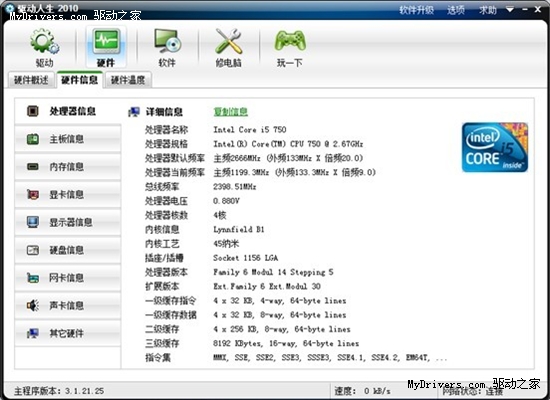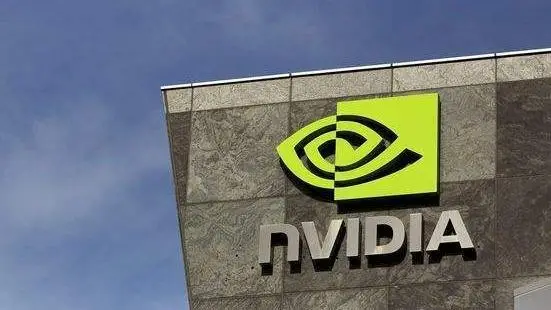在 Windows 安装的时候会输入一个用户名,电脑店装的一般都会给你设置成Admin之类的。这个时候你想要改成自己的,一般都是直接在 控制面板 > 用户帐户和家庭安全 > 用户帐户 > 更改账户名称 这里修改。
改完之后开始菜单上显示的用户名是你自己的了,但是 C:/Users 文件夹下面的主账户文件夹还是原来的名字,打开运行,输入cmd,回车,上面的用户名还是原来的名字。想要改掉这些地方,就要用下面的方法了。
打开运行,输入cmd,回车;
输入control userpasswords2,回车;
点击属性,修改用户名,点击确定;
打开运行,输入regedit,回车;
定位到HKEY_LOCAL_MACHINE/SOFTWARE/Microsoft/Windows NT/CurrentVersion/ProfileList;
选中下面名字最长的项,双击右侧的ProfileImagePath,修改 C:/Users/ 后的用户名,点击确定;
注销并重新登录;
打开 C:/User/,将新的用户名文件夹删除,再将原来的的用户名文件夹重命名为新的用户名;
再次注销并重新登录。